windows7显示扩展名设置方法 windows7系统文件扩展名在哪设置
更新时间:2023-11-14 13:33:24作者:runxin
我们都知道,在windows7系统中存放的各种文件都有相应的扩展名,用户可以依据文件显示的扩展名来寻找打开方式,当然大多用户遇到的windows7系统中存放的文件扩展名都胡被默认隐藏,那么windows7系统文件扩展名在哪设置呢?以下就是小编带来的windows7显示扩展名设置方法。
具体方法如下:
1、首先点击电脑左下角【开始】,打开【控制面板】。如图:
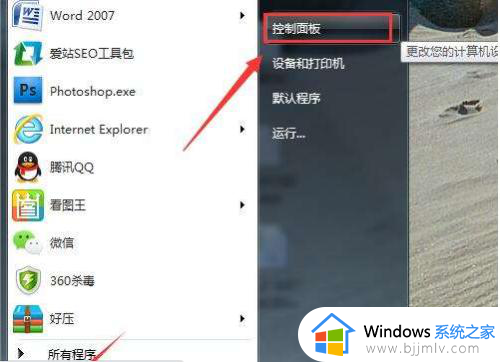
2、然后在控制面板的选项中选择【文件夹选项】,进一步设置计算机文件的查看方式。

3、在弹出的文件夹选项页面,切换到【查看】选项,找【高级设置】里找到【隐藏已知文件类型的扩展名】, 取消前面的勾选。如图
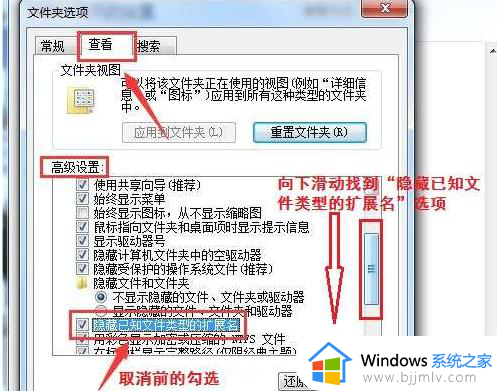
4、更改完成后点击【确定】保存设置,这里也有其他诸多选项,大家可以根据自己的需要和喜好设置。重新回到桌面查看,可以看见原来不显示的后缀名已经出现了。
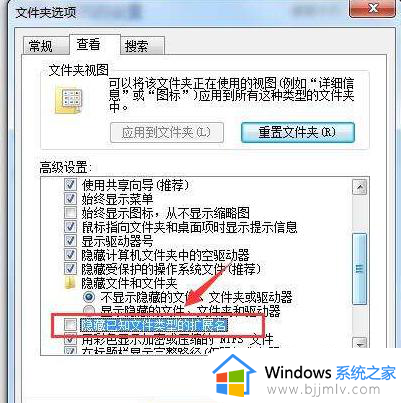
以上就是小编告诉大家的有关windows7显示扩展名设置方法了,还有不清楚的用户就可以参考一下小编的步骤进行操作,希望本文能够对大家有所帮助。
windows7显示扩展名设置方法 windows7系统文件扩展名在哪设置相关教程
- win7扩展名显示方法 win7文件显示扩展名设置教程
- windows7怎么打开文件扩展名 windows7系统如何打开文件扩展名
- windows7文件扩展名怎么显示出来 windows7如何查看文件扩展名
- windows7扩展名怎么显示 windows7怎样显示扩展名
- win7显示扩展名怎么设置 win7如何显示扩展名
- win7如何显示文件扩展名 win7怎么显示文件的扩展名
- win7怎么打开文件扩展名 win7怎样显示文件扩展名
- win7显示扩展名方法 win7怎么显示扩展名
- win7查看扩展名设置方法 win7如何查看扩展名
- windows7怎么隐藏文件扩展名 windows7怎样隐藏文件后缀名
- win7系统如何设置开机问候语 win7电脑怎么设置开机问候语
- windows 7怎么升级为windows 11 win7如何升级到windows11系统
- 惠普电脑win10改win7 bios设置方法 hp电脑win10改win7怎么设置bios
- 惠普打印机win7驱动安装教程 win7惠普打印机驱动怎么安装
- 华为手机投屏到电脑win7的方法 华为手机怎么投屏到win7系统电脑上
- win7如何设置每天定时关机 win7设置每天定时关机命令方法
win7系统教程推荐
- 1 windows 7怎么升级为windows 11 win7如何升级到windows11系统
- 2 华为手机投屏到电脑win7的方法 华为手机怎么投屏到win7系统电脑上
- 3 win7如何更改文件类型 win7怎样更改文件类型
- 4 红色警戒win7黑屏怎么解决 win7红警进去黑屏的解决办法
- 5 win7如何查看剪贴板全部记录 win7怎么看剪贴板历史记录
- 6 win7开机蓝屏0x0000005a怎么办 win7蓝屏0x000000a5的解决方法
- 7 win7 msvcr110.dll丢失的解决方法 win7 msvcr110.dll丢失怎样修复
- 8 0x000003e3解决共享打印机win7的步骤 win7打印机共享错误0x000003e如何解决
- 9 win7没网如何安装网卡驱动 win7没有网络怎么安装网卡驱动
- 10 电脑怎么设置自动保存文件win7 win7电脑设置自动保存文档的方法
win7系统推荐
- 1 雨林木风ghost win7 64位优化稳定版下载v2024.07
- 2 惠普笔记本ghost win7 64位最新纯净版下载v2024.07
- 3 深度技术ghost win7 32位稳定精简版下载v2024.07
- 4 深度技术ghost win7 64位装机纯净版下载v2024.07
- 5 电脑公司ghost win7 64位中文专业版下载v2024.07
- 6 大地系统ghost win7 32位全新快速安装版下载v2024.07
- 7 电脑公司ghost win7 64位全新旗舰版下载v2024.07
- 8 雨林木风ghost win7 64位官网专业版下载v2024.06
- 9 深度技术ghost win7 32位万能纯净版下载v2024.06
- 10 联想笔记本ghost win7 32位永久免激活版下载v2024.06